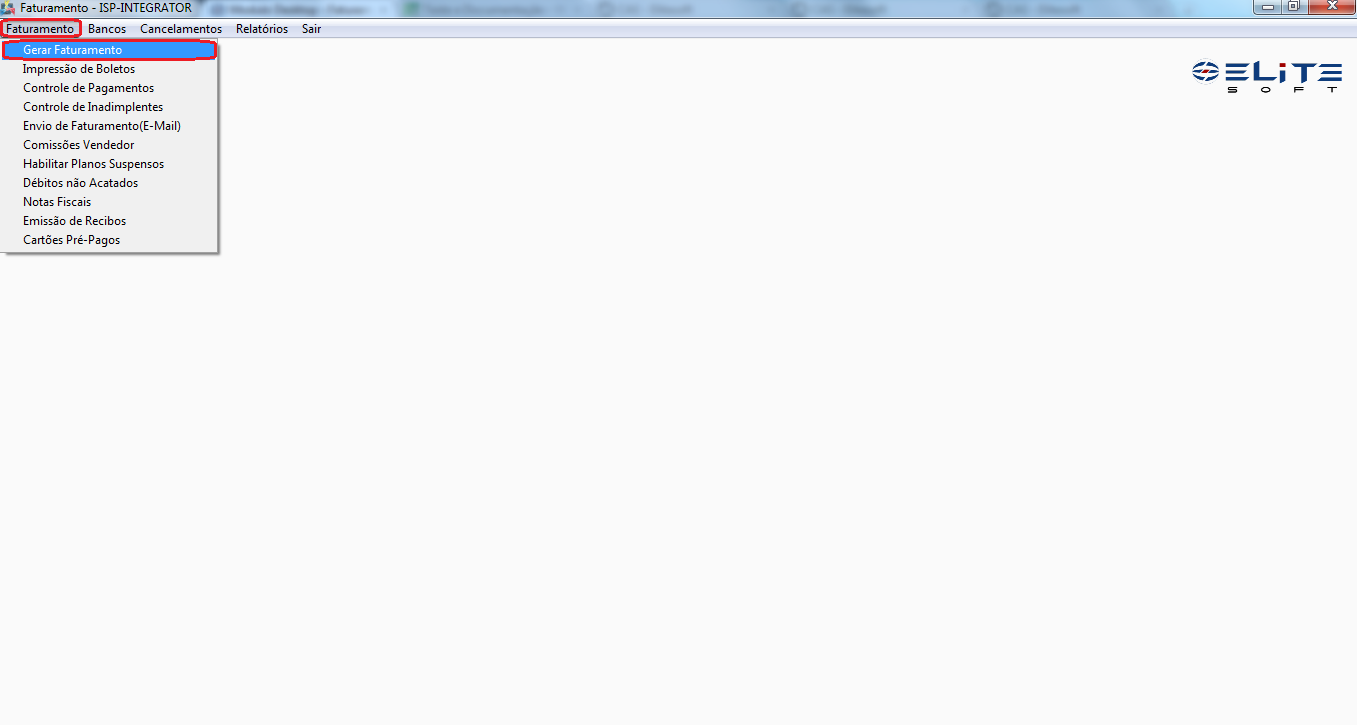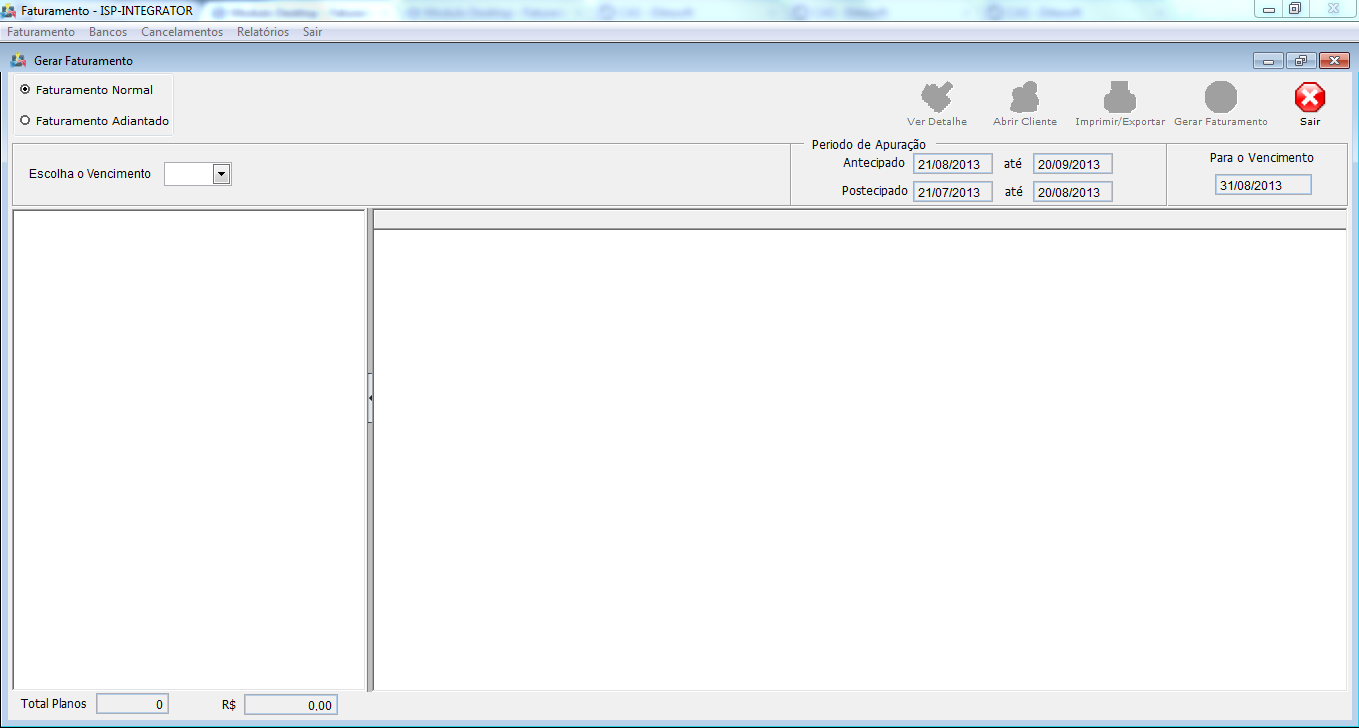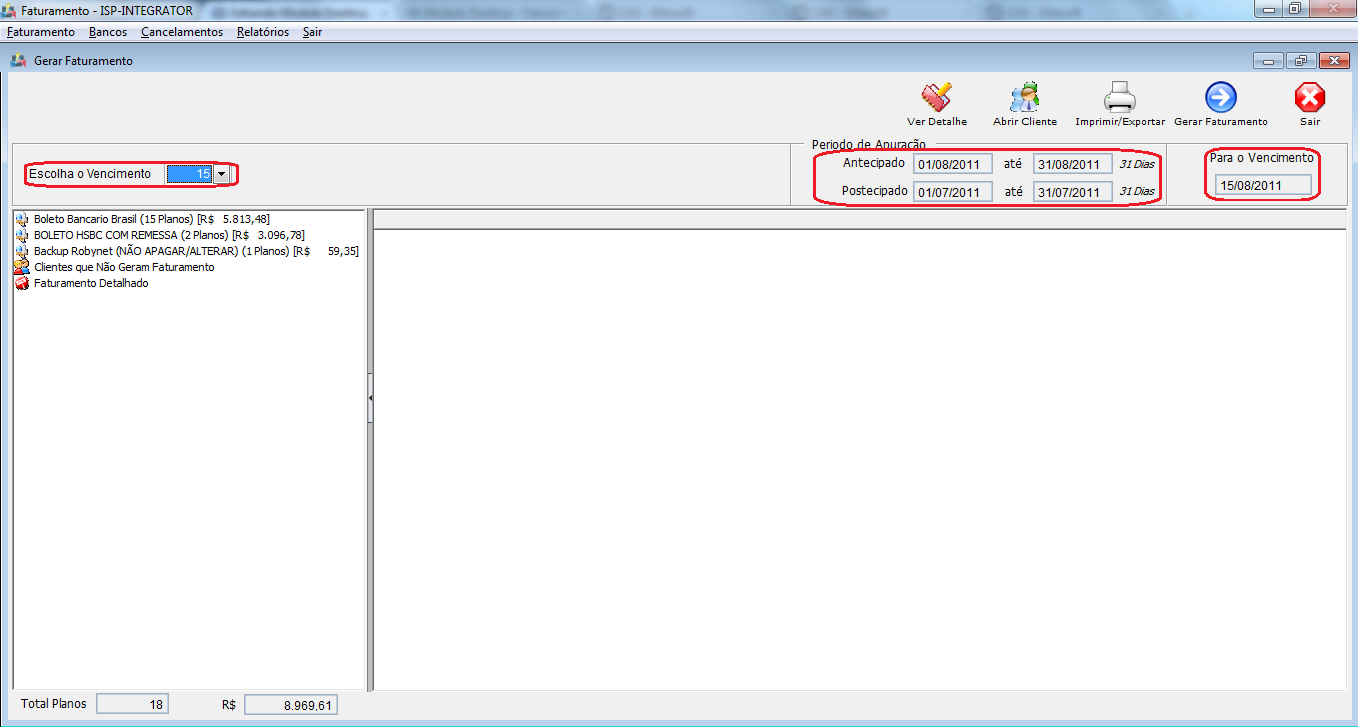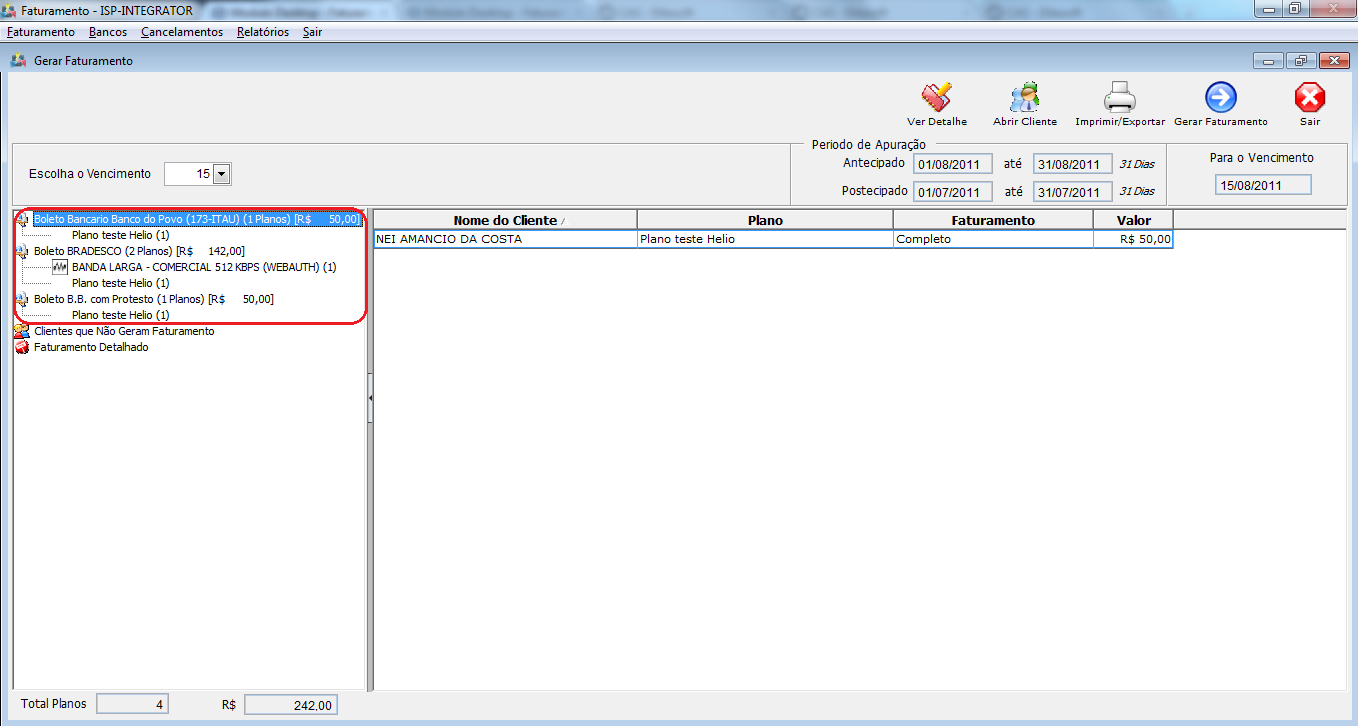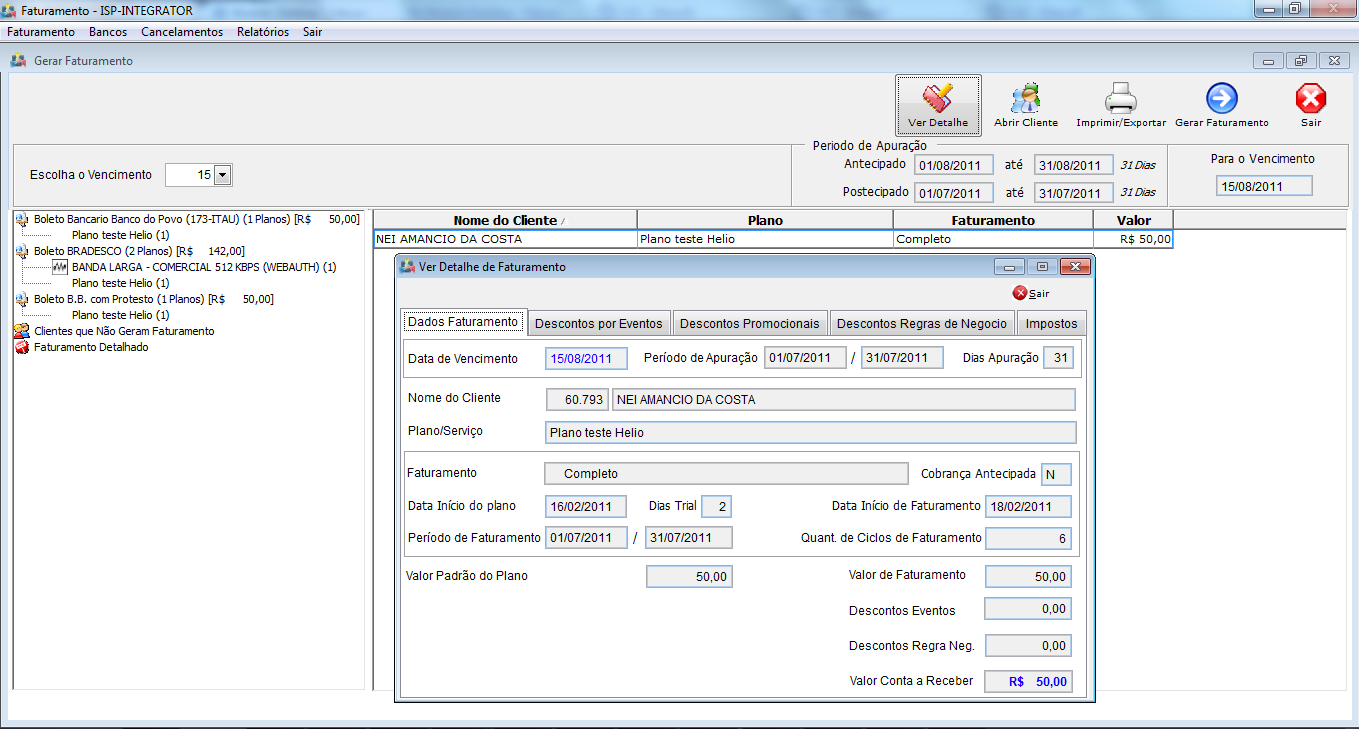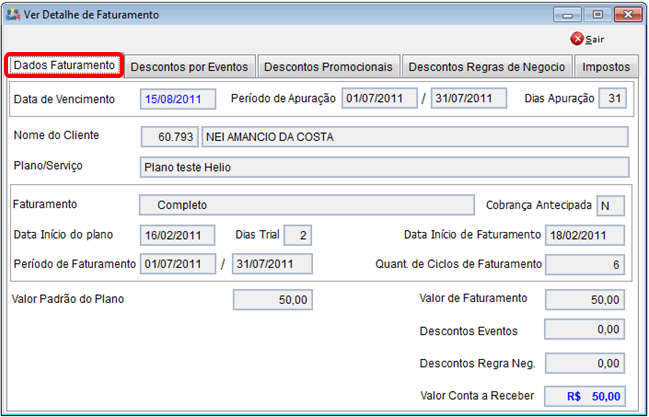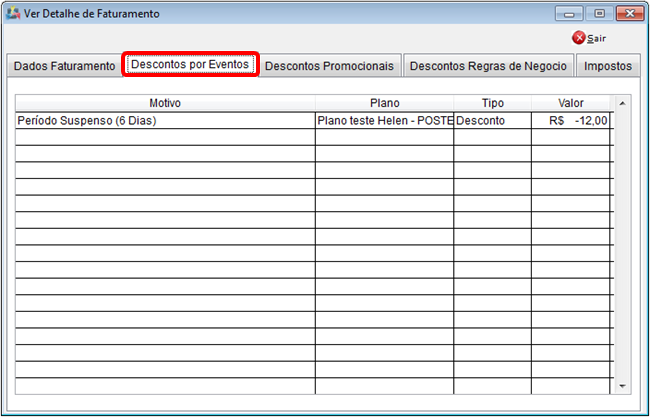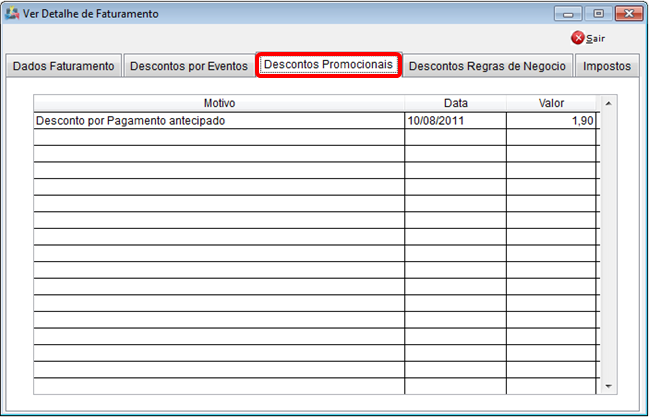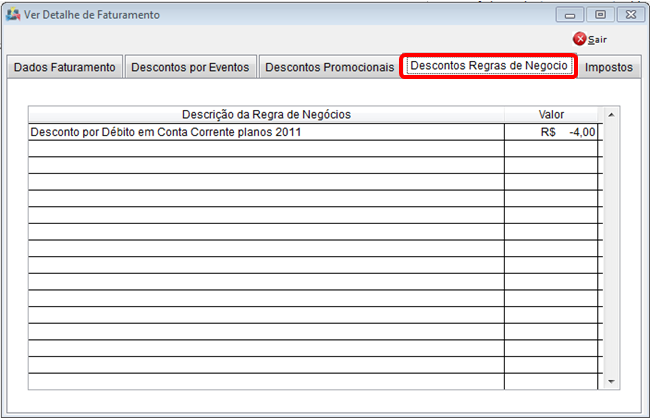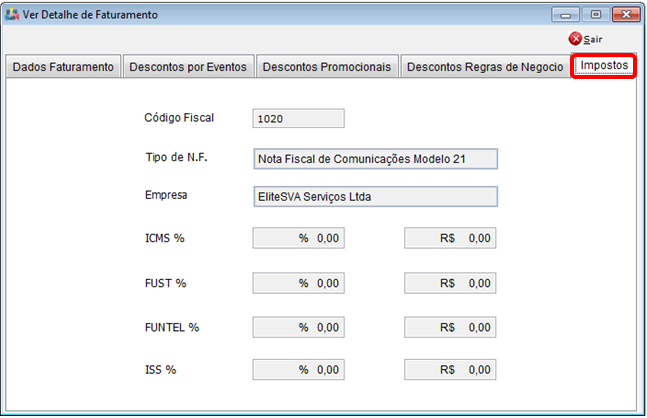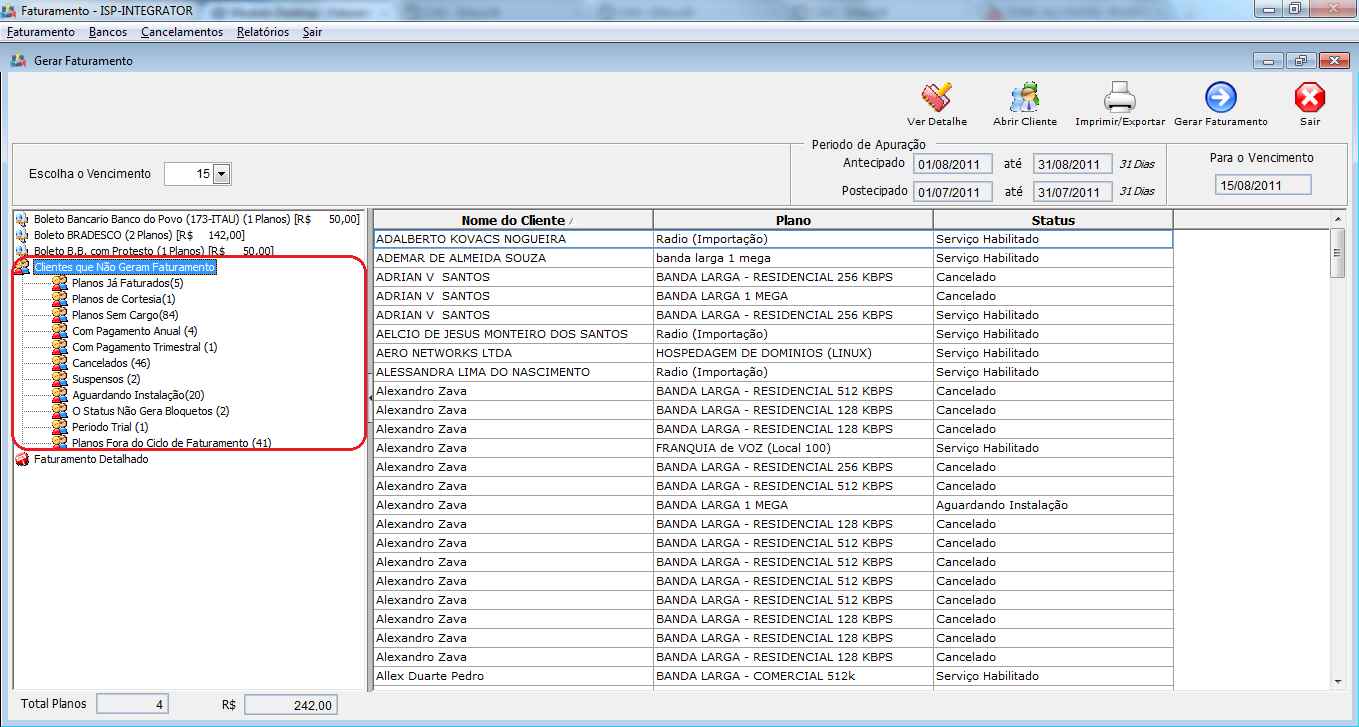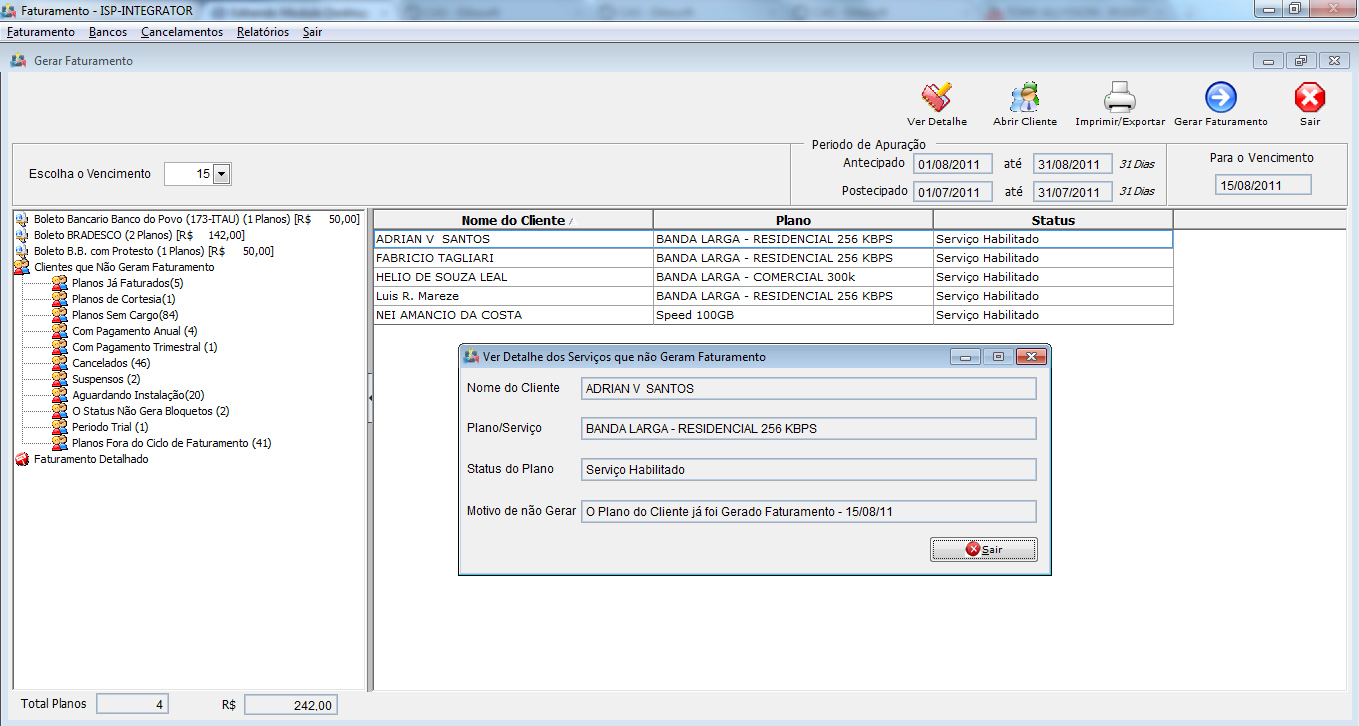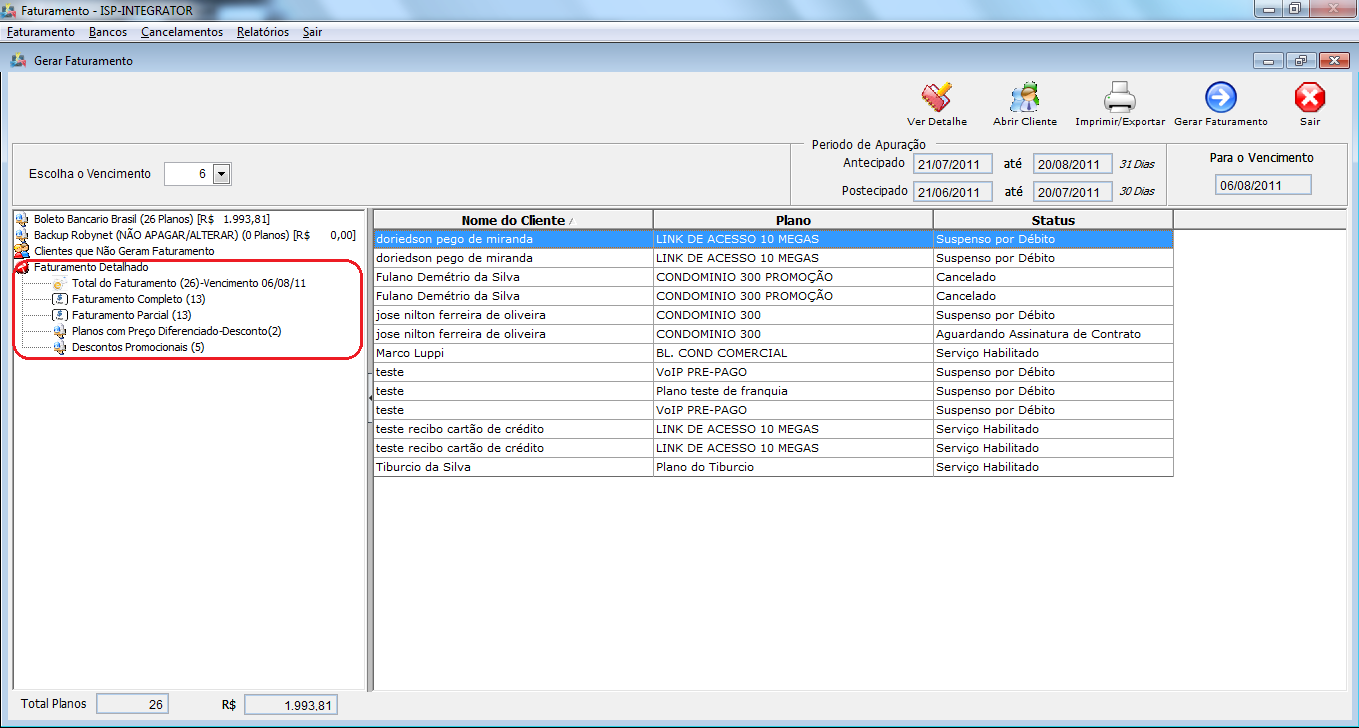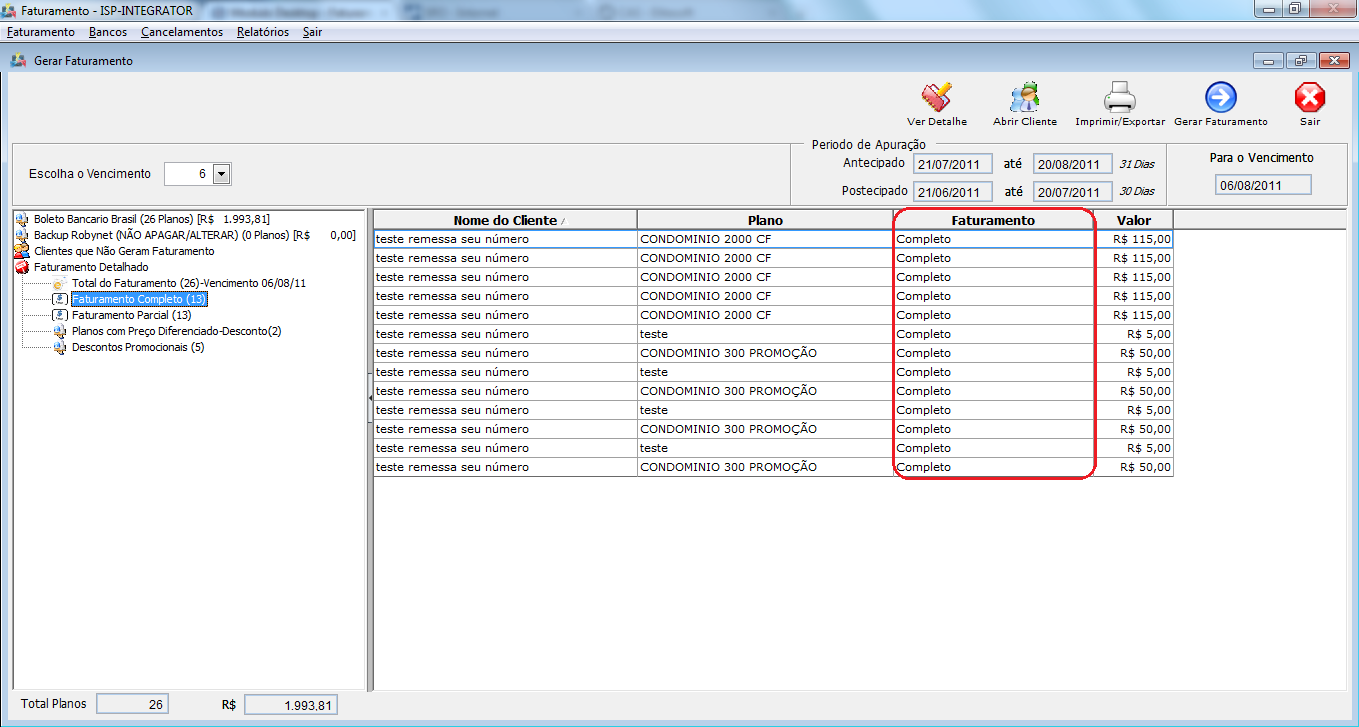Mudanças entre as edições de "Modulo Desktop - Faturamento - GerarFaturamento"
| Linha 85: | Linha 85: | ||
=====3.1.1.3) Faturamento Detalhado===== | =====3.1.1.3) Faturamento Detalhado===== | ||
| − | [[Arquivo: | + | [[Arquivo:FatGerarFatFatDetalhado.png|1170px]] |
| + | |||
| + | 3.1.1.3.1) Ao clicar em algum Status é possível verificar detalhes de todos os faturamentos. Basta selecionar algum plano e dar dois cliques ou clicar no botão "Ver Detalhe". | ||
| + | |||
| + | '''Faturamento Completo''' | ||
| + | |||
| + | Neste caso temos todos os faturamentos "Completos". | ||
| + | |||
| + | [[Arquivo:FatGerarFatFatComp.png]] | ||
Edição das 10h11min de 28 de julho de 2011
Índice
Modulo Desktop - Faturamento - Gerar Faturamento
Obs: Os campos com título em NEGRITO são de preenchimento obrigatório.
1) Acessar o Integrator Desktop da versão 4, informar o usuário e a senha aos seus respectivos campos, após, selecionar a opção “Entrar”.
2) Na Área de Trabalho, selecionar a opção “Faturamento”, menu "Faturamento", e após, selecionar a opção "Gerar Faturamento" e exibirá a tela "Gerar Faturamento".
3) Na Tela "Gerar Faturamento", tem as opções: "Faturamento Normal" ou "Faturamento Adiantado". Neste caso vamos Gerar Faturamento na opção "Faturamento Normal".
3.1) Gerando "Faturamento Normal".
Obs1.: Na Opção "Escolha o Vencimento" selecione o vencimento que deseja, em seguida o sistema irá trazer todos os vencimentos conforme selecionado na opção.
Obs2.: Na Opção "Período de Apuração" são demonstrados os períodos nos casos do planos "Antecipados" e "Postecipados".
Obs3.: Na Opção "Para o Vencimento" é demonstrado a data de vencimento que foi selecionada.
3.1.1) No Canto esquerdo da tela, estão informações referente a "Modalidades de Cobrança", "Clientes que Não Geram Faturamento" e "Faturamento Detalhado".
3.1.1.1) Modalidades de Cobrança
Nesta opção são demonstrados os planos que serão faturados.
3.1.1.1.1) Ao clicar em alguma modalidade de cobrança é possível verificar detalhes dos planos que pertencem a esta modalidade. Basta selecionar algum plano e dar dois cliques ou clicar no botão "Ver Detalhe".
3.1.1.1.2) Tela "Ver Detalhe de Faturamento".
"Aba Dados Faturamento", todos os detalhes referente ao faturamento.
"Aba Descontos por Eventos", detalhes referentes a Descontos por Eventos.
"Aba Desconto Promocional", detalhes referentes aos Descontos Promocionais.
"Aba Descontos Regras de Negócio", detalhes referentes aos Descontos Regras de Negócio.
"Aba Impostos", detalhes referentes aos Impostos
3.1.1.2) Clientes que Não Geram Faturamento
3.1.1.2.1) Ao clicar em algum Status é possível verificar detalhes dos planos que não geraram. Basta selecionar algum plano e dar dois cliques ou clicar no botão "Ver Detalhe".
Na Tela "Ver Detalhe dos Serviços que não Geram Faturamento", traz as seguintes informações:
- Nome do Cliente.
- Plano/Serviço.
- Status do Plano.
- Motivo de não Gerar.
3.1.1.3) Faturamento Detalhado
3.1.1.3.1) Ao clicar em algum Status é possível verificar detalhes de todos os faturamentos. Basta selecionar algum plano e dar dois cliques ou clicar no botão "Ver Detalhe".
Faturamento Completo
Neste caso temos todos os faturamentos "Completos".